10 formas de arreglar 0x80070015 Bitlocker el dispositivo no está listo Error
Publicado: 2023-03-11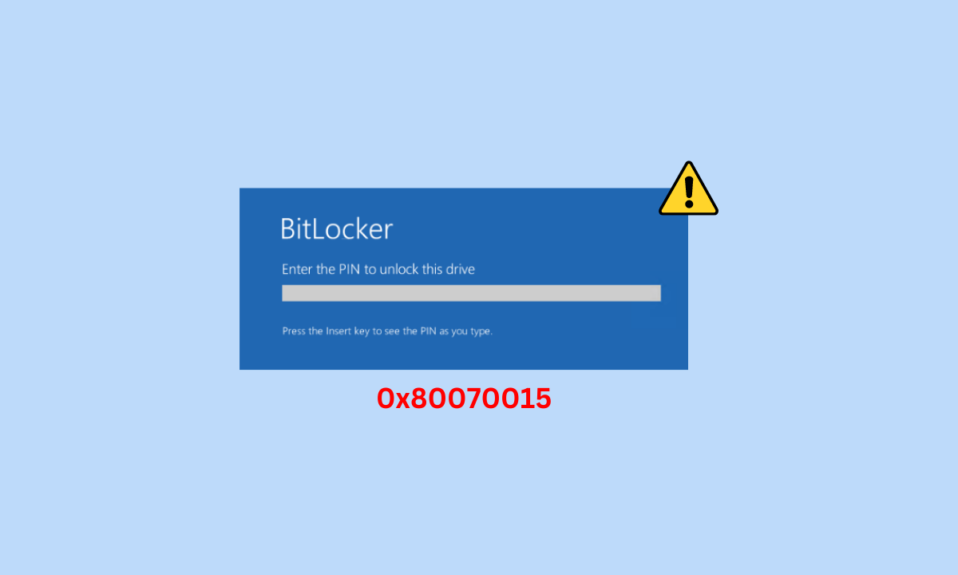
0x80070015 Bitlocker El problema del dispositivo no está listo ocurre cuando un usuario intenta instalar una unidad externa en su computadora. La causa más común de este error es una unidad incompatible, pero puede haber causas más graves. El problema El dispositivo no está listo puede evitar que un usuario acceda a una unidad externa y, en algunos casos, incluso puede perder sus datos. En la siguiente guía, discutiremos qué es el error de instalación de Windows 0x80070015 y qué métodos puede usar para solucionarlo.
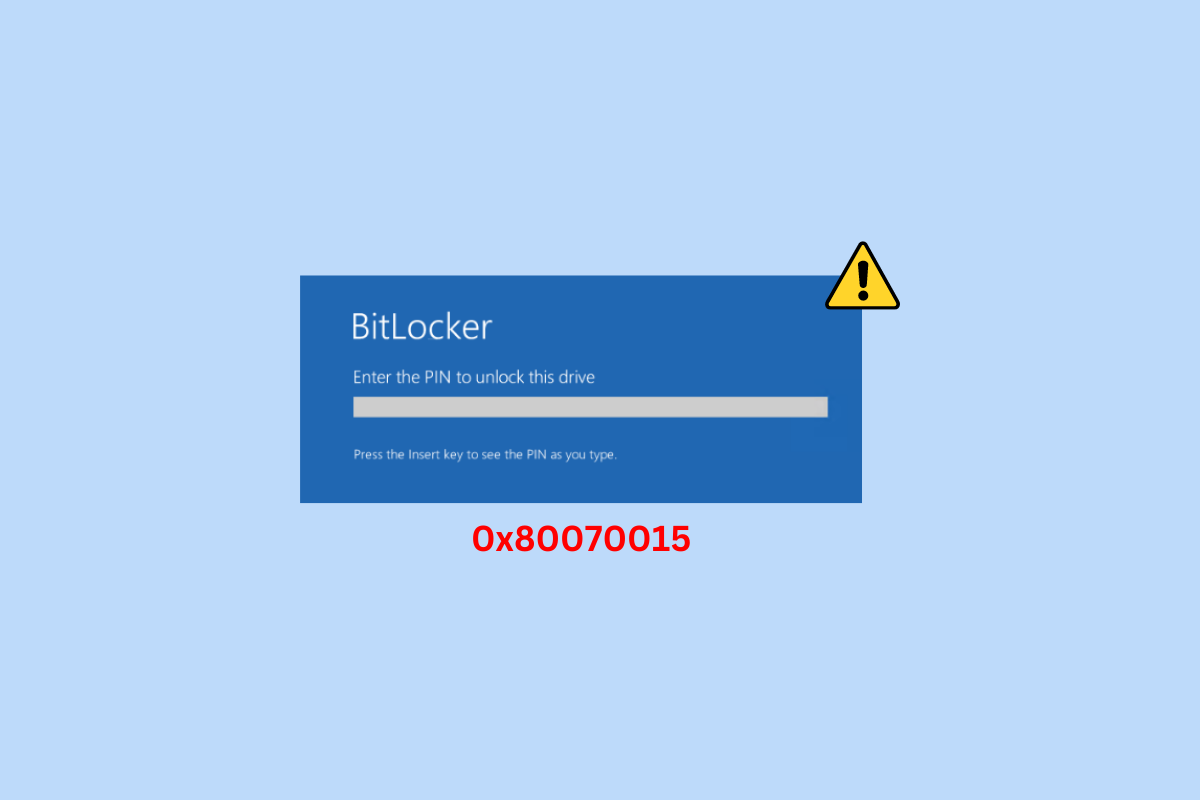
Formas de arreglar 0x80070015 Bitlocker el dispositivo no está listo Error
Aquí, conocerá los métodos de solución de problemas para resolver el error 0x80070015 Bitlocker the Device is Not Ready.
Razones por las que el dispositivo no está listo Error de disco duro
Puede haber varias razones para este error en Windows 10. Algunas de las razones más comunes se mencionan aquí.
- Las conexiones de disco incorrectas o defectuosas son la razón básica de este problema.
- Un disco duro defectuoso también puede causar este problema en su computadora.
- Los errores del sistema y los problemas con Windows también pueden causar este problema.
- Si el estado de la unidad es No iniciado, Sin asignar o RAW, puede mostrarle este error mientras se conecta a una computadora.
- Un ataque de virus en su computadora o disco también puede causar este problema.
- Los archivos de sistema corruptos también están asociados con este problema.
- Una actualización de Windows desactualizada o corrupta también puede causar este problema.
- Este problema también puede deberse a un controlador del controlador USB obsoleto o corrupto.
- Si el controlador USB no es compatible con Windows, puede causar este problema.
- Una letra de controlador incorrecta también puede causar este problema.
- Varios otros problemas subyacentes con el hardware del sistema también pueden causar este problema.
Cómo reparar 0x80070015 Bitlocker el dispositivo no está listo Error
En esta guía, discutiremos métodos para ayudarlo a descubrir cómo soluciono el error de Windows 0x80070015.
Método 1: métodos básicos de solución de problemas
Los siguientes son algunos de los métodos básicos de solución de problemas que puede realizar para corregir este error en Windows 10.
1A: Reparación de conexiones de unidades
Es común que una unidad no se conecte correctamente a su computadora y cause errores. Cuando intente conectar una unidad externa a su computadora, siempre asegúrese de haberla conectado correctamente al puerto USB. También puede verificar si hay algún daño físico en el puerto y, si lo encuentra, repararlo para evitar problemas con el disco duro El dispositivo no está listo. Si esto no ayuda y aún no sabe cuál es el problema de instalación de Windows 0x80070015 o cómo solucionarlo, intente con el siguiente método.
1B: Reemplace el disco duro
Si el problema continúa, debe verificar si la unidad que está tratando de conectar está en buenas condiciones y no está dañada en absoluto. Si la unidad falla, es mejor reemplazarla por una nueva para evitar más daños en la computadora y solucionar el problema 0x80070015 Bitlocker the Device is not Ready.
1C: realizar un inicio limpio
En algunos casos, puede intentar resolver este problema realizando un inicio limpio del sistema. Un inicio limpio intentará borrar todos los errores que pueden estar causando este problema con una unidad externa. Puede consultar la guía Realizar inicio limpio en Windows 10 para encontrar métodos para realizar un inicio limpio en su computadora.
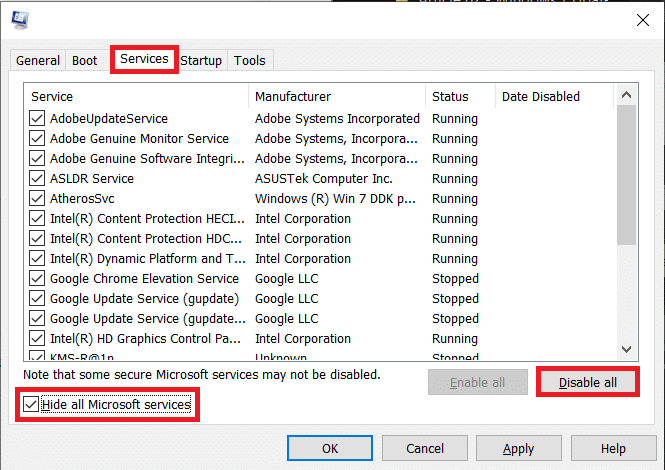
Método 2: Ejecute el Solucionador de problemas de hardware y dispositivos
Puede intentar ejecutar un solucionador de problemas incorporado para diagnosticar y resolver los problemas de hardware y de la unidad. Consulte nuestra guía para ejecutar el solucionador de problemas de hardware y dispositivos para solucionar problemas.
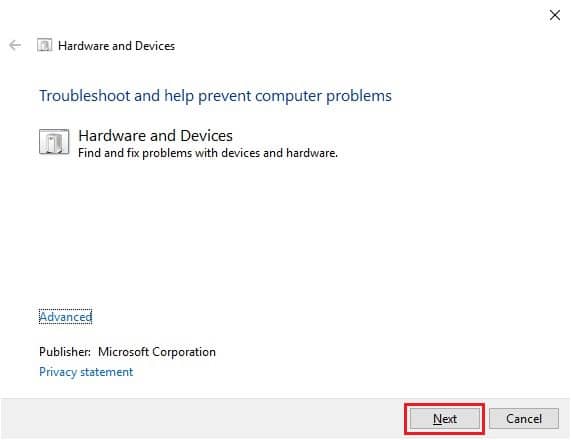
Lea también: Solucionar el error de Windows 0 ERROR_SUCCESS
Método 3: modificar el estado de la unidad
Uno de los métodos más fáciles para diagnosticar la causa de este error con una unidad es verificar y modificar el estado de la unidad en Administración de discos.
Opción I: si la unidad no está inicializada
Si el estado de la unidad se lee como no inicializado, este mensaje significa que la unidad no ha reconocido el sistema y, por lo tanto, está causando un error. Puede seguir los siguientes pasos para descubrir cómo soluciono el error de Windows 0x80070015.
1. Presione las teclas Windows + R simultáneamente para abrir el cuadro de diálogo Ejecutar .
2. En el cuadro de diálogo Ejecutar, escriba diskmgmt.msc y presione la tecla Intro .
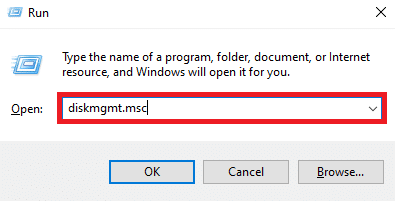
3. Localice y haga clic con el botón derecho en la unidad que muestra el estado No inicializado .
4. Finalmente, haga clic en Disco inicializado .
Si esto no ayuda y aún no sabe cuál es el problema de instalación de Windows 0x80070015 o qué puede hacer para solucionarlo, intente con el siguiente método.
Opción II: si la unidad no está asignada
Si el estado de la unidad se lee como no asignado, puede intentar solucionar el problema del disco duro El dispositivo no está listo creando una nueva partición en el espacio no asignado.
1. Siga los pasos 1 y 2 del método anterior para acceder a Administración de discos .
2. Localice la unidad que dice Sin asignar .
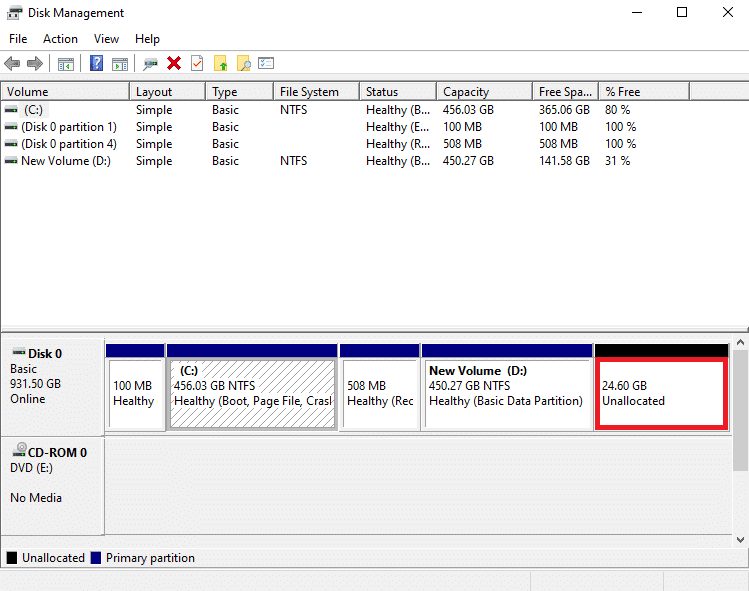
3. Ahora, haga clic con el botón derecho en el espacio sin asignar y haga clic en Nuevo volumen simple… .
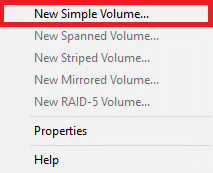
4. Haga clic en Siguiente en el Asistente para nuevo volumen simple y siga las instrucciones en pantalla para completar el proceso.
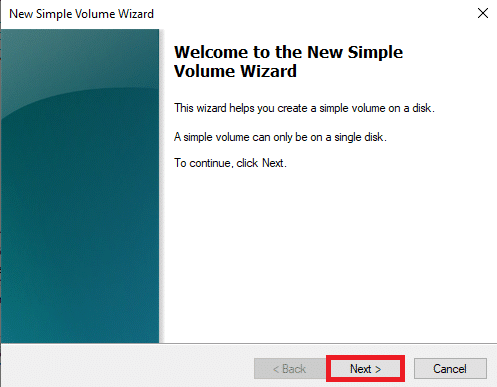
Nota: También puede intentar recuperar particiones y datos de la unidad utilizando varias herramientas de recuperación de terceros.
Opción III: si Drive es RAW
Si el estado de la unidad es RAW , puede intentar resolver este problema formateando la unidad.
1. Abra Administración de discos siguiendo los pasos 1 y 2 del método 2A .
2. Haga clic con el botón derecho en la unidad y haga clic en Formatear... .
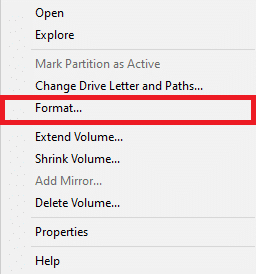
3. Seleccione el nivel de volumen como NTFS y el tamaño de la unidad de asignación como 32K .
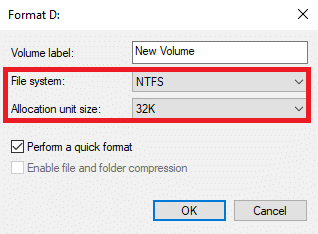
4. Finalmente, haga clic en Aceptar para confirmar el paso.
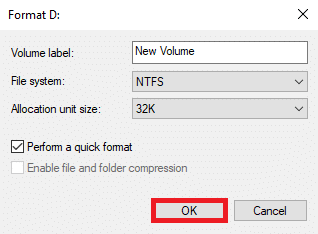
Si este método no ayuda y aún no sabe qué hacer, puede probar el siguiente método para descubrir cómo soluciono el error de Windows 0x80070015.
Lea también: 9 formas de corregir un mensaje de error de disco o disco que no es del sistema
Método 4: ejecutar análisis de malware
Una razón común de este error con los discos duros en las computadoras con Windows puede ser un ataque de virus. Si su computadora está infectada por un virus, puede bloquear varios procesos y, a veces, causar problemas aún más graves. Por lo tanto, es importante mantener su computadora a salvo de todas esas amenazas. Puede realizar un análisis completo de su computadora para eliminar cualquier virus existente en la computadora. Consulte nuestra guía sobre ¿Cómo ejecuto un análisis de virus en mi computadora? para realizar los pasos necesarios para eliminar un virus de su computadora de manera segura.

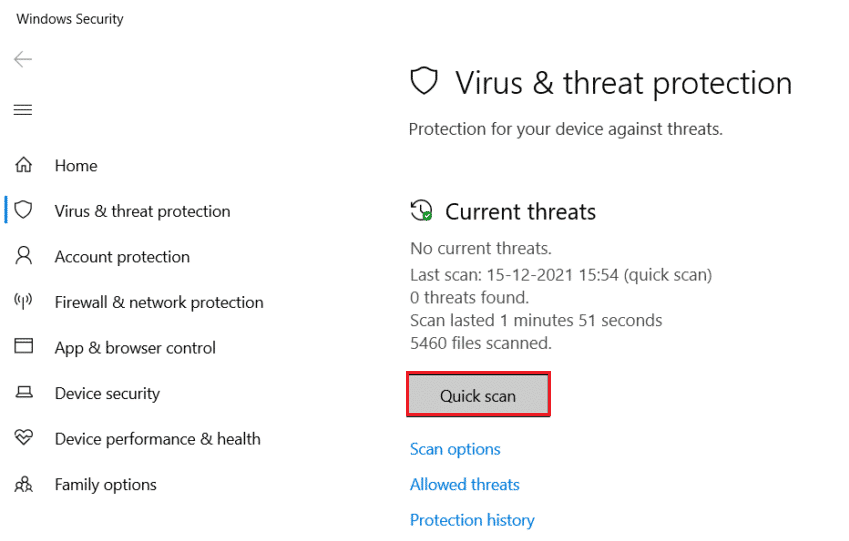
Método 5: Reparación de archivos del sistema
Su disco duro puede funcionar mal debido a varios problemas con los archivos del sistema. Si hay archivos corruptos alojados en su computadora o unidad, seguramente tendrá problemas mientras realiza tareas en su computadora. Una de las soluciones más sencillas para resolver este problema es realizar un análisis del sistema incorporado en su computadora. Los escaneos SFC y CHKDSK son las dos mejores opciones que puede intentar para reparar los archivos de su sistema. Puede consultar la guía Cómo reparar archivos del sistema en Windows 10 para aprender a ejecutar estos análisis para resolver el problema 0x80070015 Bitlocker the Device is not Ready.
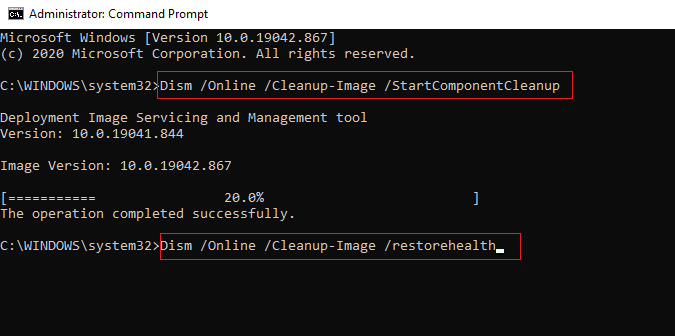
Método 6: Instale la última actualización de Windows
Si ha deshabilitado las actualizaciones automáticas de Windows en su computadora, es posible que se esté perdiendo nuevas funciones debido a una actualización de Windows desactualizada. Una actualización desactualizada puede causar varios problemas con su computadora, ya que es probable que contenga errores. Si este es el caso, debería considerar instalar las últimas actualizaciones para Windows 10. Si no está seguro de cómo instalar las actualizaciones, lea nuestra guía sobre cómo descargar e instalar la última actualización de Windows 10.
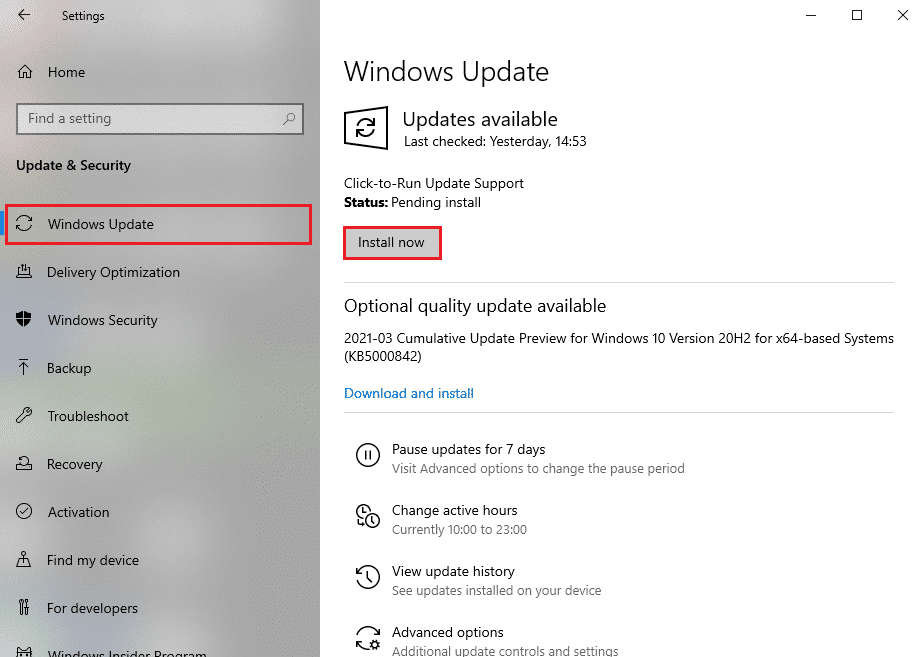
Lea también: Corrija el código de error de actualización de Windows 0x800b0108
Método 7: Actualizar el controlador del controlador USB
Los controladores del controlador USB son una parte importante de las computadoras con Windows. Estos controladores lo ayudan a conectar discos duros y unidades externas a su computadora. Sin embargo, si estos controladores están desactualizados y funcionan mal, pueden producir varios errores cuando intenta conectar una unidad. Siempre puede verificar y actualizar un controlador de dispositivo en su computadora para solucionar este problema. Consulte la guía Cómo actualizar los controladores de dispositivos en Windows 10 para averiguar cómo puede actualizar el controlador del controlador USB.
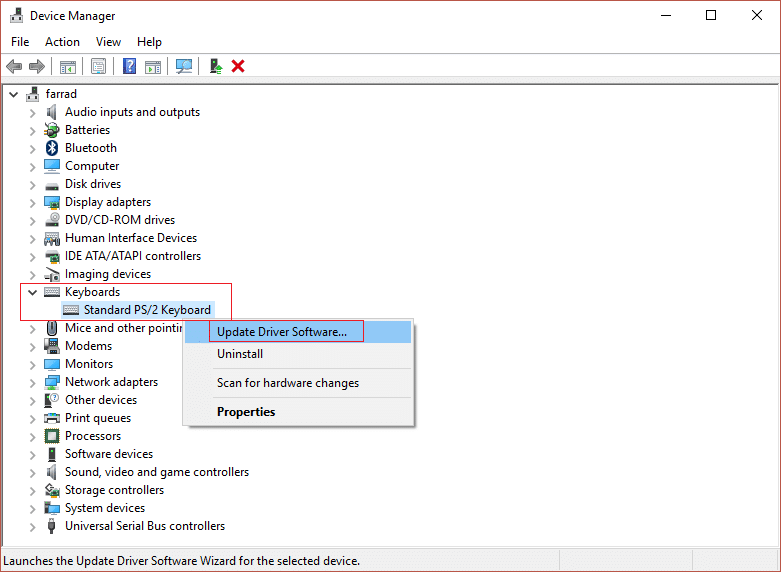
Método 8: reinstalar el controlador del controlador USB
Si la actualización de un controlador no resuelve este problema, es probable que el controlador esté dañado y necesite uno nuevo. Puede desinstalar un controlador existente y reinstalar uno nuevo en su computadora. Puede consultar nuestra guía sobre cómo desinstalar y reinstalar controladores en Windows 10 para conocer los pasos de este método.
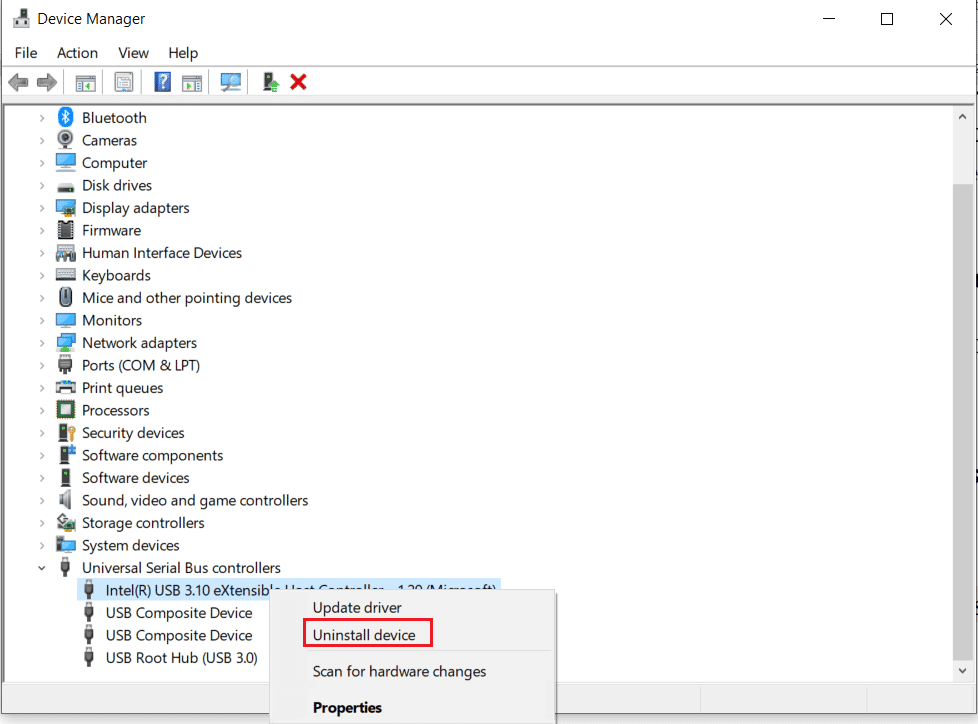
Lea también: Arreglar el USB que no funciona Código de error 39
Método 9: instalar controladores en modo de compatibilidad
Cuando instala un controlador desde un sitio web externo en su computadora, a veces puede encontrarse con problemas de compatibilidad debido a las diferentes versiones del sistema operativo de la computadora. Esto puede dar como resultado un error de que el dispositivo no está listo cuando intenta conectar un disco duro a su computadora. Puede solucionar este problema instalando el controlador en modo de compatibilidad.
1. Abra su navegador web y descargue el controlador del sitio web del fabricante. (Aquí, por ejemplo, está el controlador del controlador Intel USB)
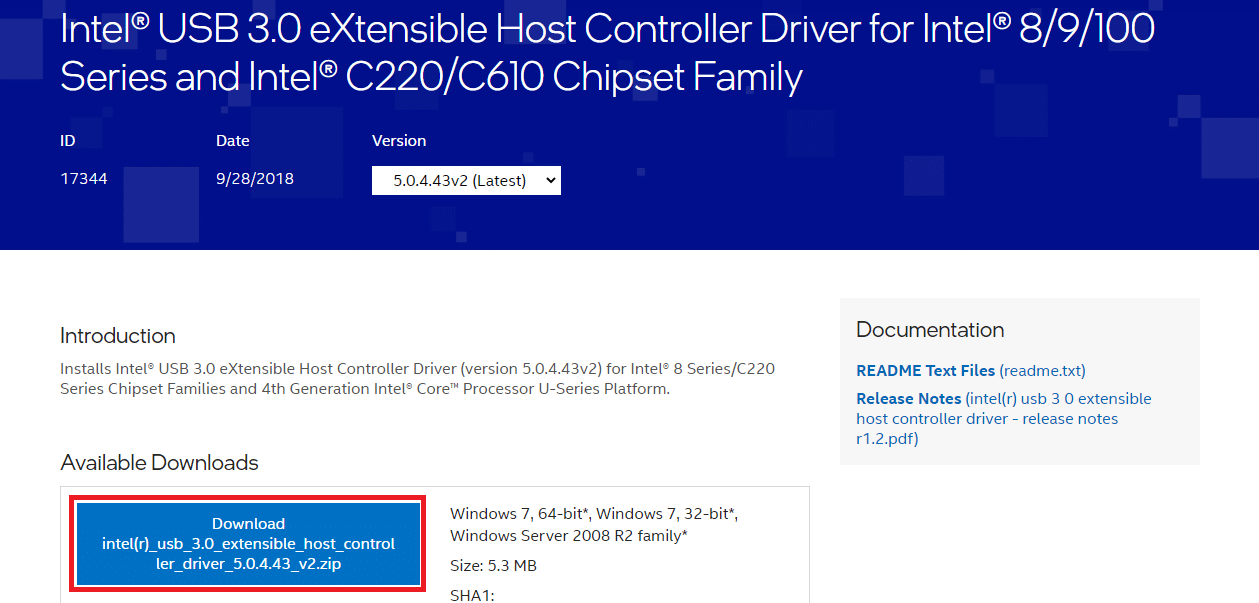
2. Haga clic derecho en el archivo de instalación descargado y haga clic en Propiedades .
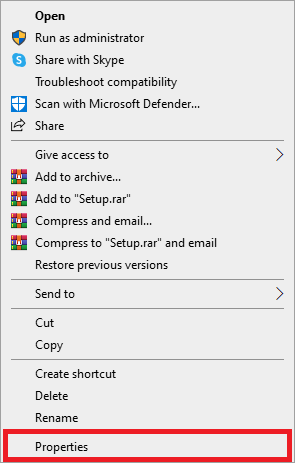
3. Aquí, navegue a la pestaña Compatibilidad .
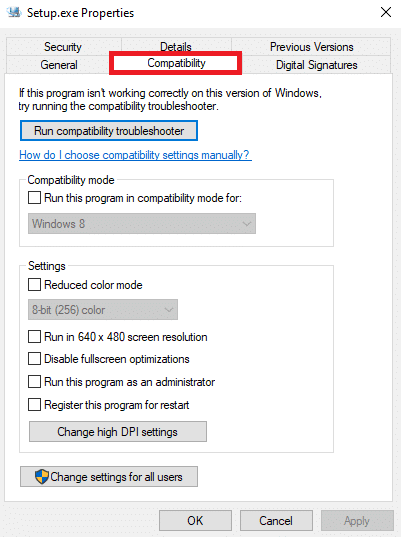
4. Marque la casilla para Ejecutar este programa en modo de compatibilidad para .
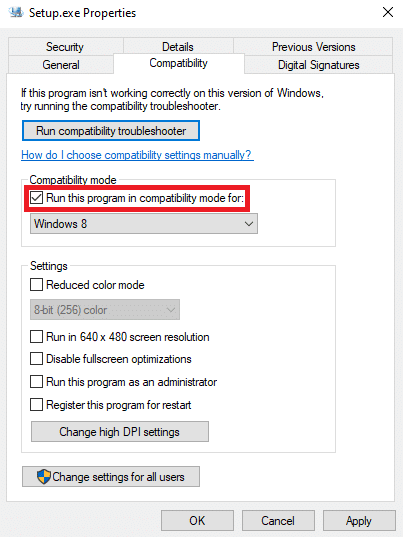
5. En las opciones desplegables, seleccione Windows 8.
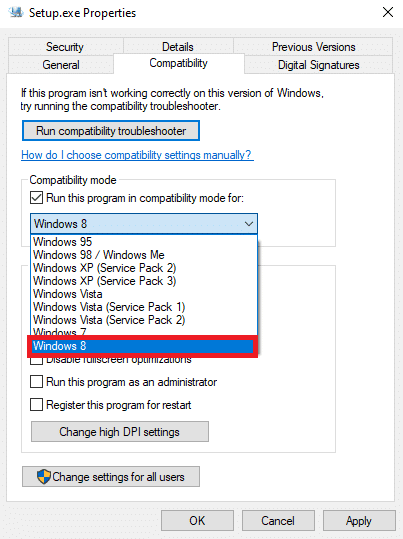
6. Finalmente, haga clic en Aplicar y luego en Aceptar para guardar los cambios.
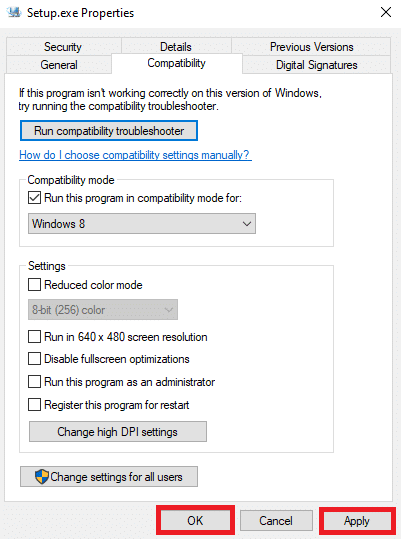
Lea también: Arreglar el error del identificador no es válido en Windows 10
Método 10: Asigne una letra de unidad a una unidad externa
Si los métodos anteriores no ayudan y el problema persiste, puede intentar asignar una letra de unidad a una unidad externa para resolver este problema.
1. Conecte una unidad externa a su computadora y luego presione Windows + R para abrir el cuadro de diálogo Ejecutar .
2. En el cuadro de diálogo Ejecutar , escriba diskmgmt.msc y presione la tecla Intro .
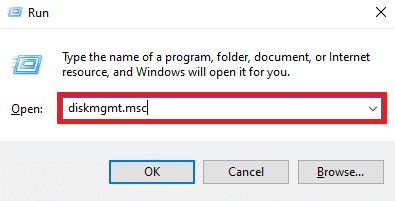
3. Ahora, en la ventana Administración de discos, haga clic con el botón derecho en la unidad externa y seleccione Cambiar la letra y las rutas de la unidad... .
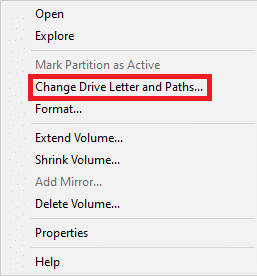
4. Ahora, haga clic en Cambiar… .
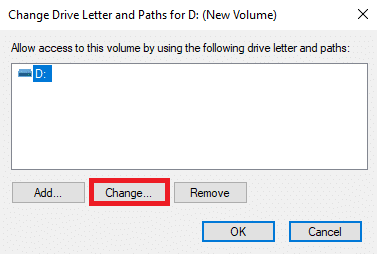
5. En el nuevo cuadro de diálogo, seleccione el menú desplegable Asignar la siguiente letra de unidad .
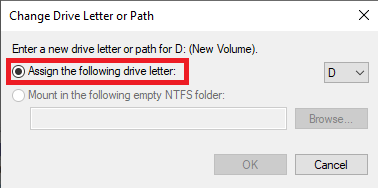
6. Seleccione una letra de unidad diferente y haga clic en Aceptar .
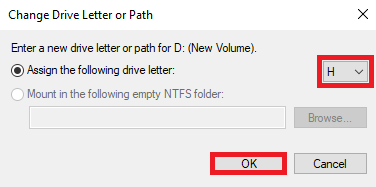
Recomendado:
- Cómo eliminar una cuenta de GroupMe
- Reparar la actualización de Windows falló con el error 0x80242016
- Arreglar Dropbox No hay suficiente espacio para acceder a la carpeta
- Cómo habilitar y configurar el cifrado de BitLocker en Windows 10
Esperamos que esta guía le haya sido útil y que haya podido reparar el error 0x80070015 Bitlocker the Device is not Ready . Háganos saber qué método funcionó para usted para corregir el error de Windows 0x80070015. Si tiene alguna sugerencia o consulta para nosotros, háganoslo saber en la sección de comentarios.
